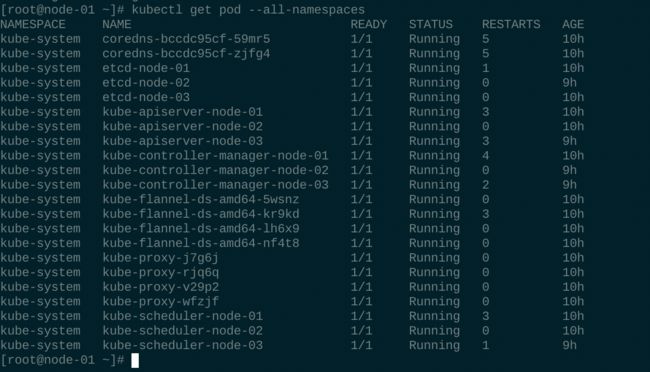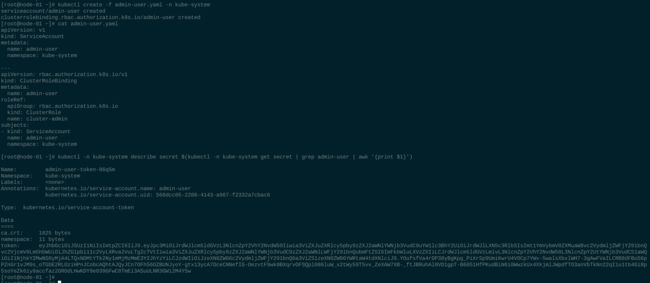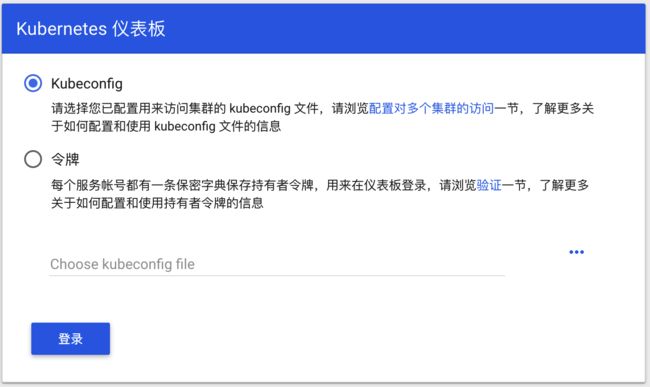最近两年kubernetes越来越火热,生态圈越来越强大,朋友圈也经常有朋友发一些kubernetes的文章,周末闲着也是闲着,也写点东西吧,从集群的安装、监控、日志收集、CI/CD以及其它生产环境中一些场景,文章还是以实战内容为主。
k8s 集群主要有以下几个组件:
-
etcd: 一款分布式的一致性KV存储存储和服务发现系统,存储了整个集群的状态
-
kube-apiserver: 提供kubernetes集群的API调用
-
kube-controller-manager:负责维护集群的状态,比如故障检测、自动扩展、滚动更新等
-
kube-scheduler:负责资源的调度
-
kubelet:负责维护容器的生命周期,同时也负责Volume(CSI)和网络(CNI)的管理
-
kube-proxy:负责为Service提供cluster内部的服务发现和负载均衡
-
Container runtime:负责镜像管理以及Pod和容器的真正运行(CRI)
-
flannel: 一款网络插件,集群中的pod通讯主要依赖于它
-
coredns: 负责为整个集群提供DNS服务
一. 环境和版本信息
OS: CentOS 7.6.1810
HAProxy Vervion: 1.5.18
Docker Version: Docker-CE 18.09.1
Kubetnetes Version: v1.15.1
HAProxy: 192.168.199.200
Control-plane Node(master node):
node-01: 192.168.199.201
node-02: 192.168.199.202
node-03: 192.168.199.203
Worker Node:
node-04: 192.168.199.204
node-05: 192.168.199.205
node-06: 192.168.199.206
二. 系统配置:
1. 关闭防火墙
sudo systemctl stop firewalld
sudo systemctl disable firewalld2. 关闭selinux
setenforce 0
sed -i 's/^SELINUX=enforcing$/SELINUX=disabled/' /etc/selinux/config3. 关闭swap
sudo swapoff -a注释swap挂载,如下图:
三. 安装docker、kubeadm、kubelet、kubectl
1. 安装docker-ce
-
安装依赖包
sudo yum install -y yum-utils device-mapper-persistent-data lvm2
-
添加 yum 源
sudo yum-config-manager --add-repo https://download.docker.com/linux/centos/docker-ce.repo-
安装 docker-ce
sudo yum install -y docker-ce-18.09.1-3.el7-
官方推荐修改 cgroup driver 为 systemd,更稳定,详见:https://kubernetes.io/docs/setup/cri
mkdir /etc/docker
cat < /etc/docker/daemon.json
{
"exec-opts": ["native.cgroupdriver=systemd"]
}
EOF
systemctl restart docker
systemctl enable docker 2. 配置 CNI插件(flannel) 所需的iptables转发参数
cat < /etc/sysctl.d/k8s.conf
net.bridge.bridge-nf-call-ip6tables = 1
net.bridge.bridge-nf-call-iptables = 1
EOF
sysctl -p /etc/sysctl.d/k8s.conf
3. 安装kubeadm、kubelet、kubectl
-
官方 yum 源国内访问不了,这里添加阿里云 yum 源
cat < /etc/yum.repos.d/kubernetes.repo
[kubernetes]
name=Kubernetes Repo
baseurl=https://mirrors.aliyun.com/kubernetes/yum/repos/kubernetes-el7-x86_64/
gpgcheck=0
enabled=1
EOF -
yum 安装
sudo yum install -y kubelet-1.15.1 kubeadm-1.15.1 kubectl-1.15.1 --disableexcludes=kubernetes
systemctl enable kubelet提示:上面步骤二 和 步骤三 所有k8s节点都需要执行
四. 安装haproxy
1. 配置 kube-apiserver 高可用需要一个负载均衡器,这里直接使用了一个单节点 haproxy 代替一下,实际生产环境中使用 keepalived 保证 haproxy 的高可用
sudo yum install -y haproxy2. 将 master node 的 kube-apiserver 的 6443 添加到 haproxy做负载均衡
vi /etc/haproxy/haproxy.cfg
frontend k8s_apiserver *:6443
mode tcp
default_backend k8s
backend k8s
mode tcp
balance roundrobin
server node-01 192.168.199.201:6443 check
server node-02 192.168.199.202:6443 check
server node-03 192.168.199.203:6443 check3. reload 应用配置
systemctl reload haproxy4. 查看6443端口是否已经在监听状态
五. 安装 master node
1. 创建 kubeadm 配置文件
cat < kubeadm-config.yaml
apiVersion: kubeadm.k8s.io/v1beta2
kind: ClusterConfiguration
kubernetesVersion: v1.15.1
controlPlaneEndpoint: "192.168.199.200:6443"
imageRepository: "registry.aliyuncs.com/google_containers"
networking:
podSubnet: "10.244.0.0/16"
apiServer:
certSANs:
- "k8s.mytest.com"
EOF
# controlPlaneEndpoint haproxy 的负载均衡监听地址 # imageRepository 默认使用gcr.io镜像站,国内访问不了,这里指定从阿里云的镜像站拉镜像
2. 初始化集群
sudo kubeadm init --config=kubeadm-config.yaml --upload-certs-
初始化成功,记录下最后提示的 kubeadm join xxx 命令, 第一个是往集群添加master node,第二个是往集群添加 worker node
3. 为 kubectl 配置kube-config
mkdir -p $HOME/.kube
sudo cp -i /etc/kubernetes/admin.conf $HOME/.kube/config sudo chown $(id -u):$(id -g) $HOME/.kube/config
4. 安装 CNI插件 flannel
wget https://raw.githubusercontent.com/coreos/flannel/62e44c867a2846fefb68bd5f178daf4da3095ccb/Documentation/kube-flannel.yml
-
默认是从quay.io拉取flannel镜像,但是经常因为网络原因拉不了,这里从阿里云找了一个替换了一下
sed -i s#'quay.io/coreos/flannel:v0.11.0-amd64'#'registry.cn-hangzhou.aliyuncs.com/mygcrio/flannel:v0.11.0-amd64'#g kube-flannel.yml
kubectl apply -f kube-flannel.yml 5. 使用上面记录的kubeadm jion ... 命令将另外两个master节点(node-02,node-03)添加进集群
kubeadm join 192.168.199.200:6443 --token ax13yr.yzsps775bllh0mlo \
--discovery-token-ca-cert-hash sha256:07b2b093be7ddabe7372b2c765b20343aa92f67db99286be1dc46b867a330f95 \
--control-plane --certificate-key b68cd457e26c827994c9804f8adf7a22720aba5a5e9f8e4e487a587b2c2fc127
6. 查看etcd 集群状态
docker run --rm -it --net host -v /etc/kubernetes:/etc/kubernetes \
registry.aliyuncs.com/google_containers/etcd:3.3.10 etcdctl \
--cert-file /etc/kubernetes/pki/etcd/peer.crt \
--key-file /etc/kubernetes/pki/etcd/peer.key \
--ca-file /etc/kubernetes/pki/etcd/ca.crt \
--endpoints https://192.168.199.201:2379 cluster-health
-
 图中可以看出etcd 集群健康状态正常,到这里master node基本已经安装结束,下面开始添加worker node。
图中可以看出etcd 集群健康状态正常,到这里master node基本已经安装结束,下面开始添加worker node。
六. 添加 worker node
1. 执行 步骤 1.系统配置 和 步骤 2.安装docker、kubeadm、kubelet
2. 执行集群初始化完成后记录的第二条 kubeadm join ... 命令:
kubeadm join 192.168.199.200:6443 --token ax13yr.yzsps775bllh0mlo \
--discovery-token-ca-cert-hash sha256:07b2b093be7ddabe7372b2c765b20343aa92f67db99286be1dc46b867a330f95 七. 检查集群
1. 查看node
-
各节点状态正常,如果有节点状态为 NotReady,有可能是该节点还未完全初始化成功,可以稍等片刻再查看是否正常。
-
如果想将 master node 同时当做 worker node使用,执行如下命令即可:
kubectl taint nodes --all node-role.kubernetes.io/master-2. 查看 pod
-
如果有系统组件pod状态异常,使用 kubectl describe pod xxx 查看详细信息。
八. add-ons
-
dashboard 提供集群的GUI
-
metrics server 提供资源监控(heapster 目前已经被官方弃用)
1. 安装 dashboard
-
生产环境中使用 dashboard 推荐使用 HTTPS,证书获取这里就不写了,可以到阿里云申请免费的DV证书或者 let's encrypt也可以,我这里使用 acme 申请了一个 let's encrypt 的证书,我这里证书文件放在了 $HOME/certs 目录下,里面包含dashboard.crt、dashboard.key两个证书文件;
-
导入证书
kubectl create secret generic kubernetes-dashboard-certs --from-file=$HOME/certs -n kube-system-
下载和修改部署官方yaml文件的image,官方的镜像站 k8s.gcr.io 访问不了~访问不了~访问不了~~~
wget https://raw.githubusercontent.com/kubernetes/dashboard/v1.10.1/src/deploy/recommended/kubernetes-dashboard.yaml
sed -i s#'k8s.gcr.io/kubernetes-dashboard-amd64'#'registry.aliyuncs.com/google_containers/kubernetes-dashboard-amd64'#g kubernetes-dashboard.yaml
-
部署
kubectl create -f kubernetes-dashboard.yaml-
查看 pod 是否已经 running
kubectl get pods -n kube-system-
创建完成后我们还不能直接访问dashboard,因为 dashboard 服务还没暴露出来,生产中一般使用 ingress 对外服务,这里我们先用 nodeport 方式暴露出来,下篇文章会写到 ingress 的使用;
kubectl expose svc kubernetes-dashboard --port=443 --target-port=8443 --type=NodePort --name=test-dashboard -n kube-system-
查看 service test-dashboard 的 nodeport 端口号:
kubectl describe svc test-dashboard -n kube-system-
使用任意节点 ip:端口号 访问;使用ip可能会提示非安全访问,因为访问的域名和签名申请的证书域名不一致导致,这里先选择继续访问即可,后续写到 ingress 的时候也会解决
-
已经安装成功,但是还需创建一个管理员用户登录:
vi admin-user.yaml
apiVersion: v1
kind: ServiceAccount
metadata:
name: admin-user
namespace: kube-system
---
apiVersion: rbac.authorization.k8s.io/v1
kind: ClusterRoleBinding
metadata:
name: admin-user
roleRef:
apiGroup: rbac.authorization.k8s.io
kind: ClusterRole
name: cluster-admin
subjects:
- kind: ServiceAccount
name: admin-user
namespace: kube-system-
查看 token
kubectl -n kube-system describe secret $(kubectl -n kube-system get secret | grep admin-user | awk '{print $1}')-
登录dashboard
2. 安装 metrics-server
-
拉取 metrics-server 仓库
git clone https://github.com/kubernetes-incubator/metrics-server.git-
部署,官方image还是下载不了,替换image
sed -i s#'k8s.gcr.io'#'registry.aliyuncs.com/google_containers'#g metrics-server/deploy/1.8+/metrics-server-deployment.yaml
kubectl create -f metrics-server/deploy/1.8+/
-
确定 pod 已经 running
kubectl get pods -n kube-system-
编辑 deployment, 添加参数:
args:
- --kubelet-insecure-tls
- --kubelet-preferred-address-types=InternalIP,ExternalIP,Hostname
-
 成功获取cpu和内存指标,如果出现 "error: metrics not available yet", 那就稍等几分钟再试,metrics server 需要采集指标数据
成功获取cpu和内存指标,如果出现 "error: metrics not available yet", 那就稍等几分钟再试,metrics server 需要采集指标数据
参考:
-
官方文档
-
kubernetes-handbook
下一篇主题:Traefik 安装和使用
关注 公众号 “运维实战笔记” 获取最新文章